| 前页 | 后页 |
油漆墙过程模拟(呼叫活动)
这是一个简单的示例,用于模拟粉刷墙壁的过程。我们将主要过程定义为准备表面,然后将其上漆三遍。准备表面进一步分为打磨和清洁等任务。
我们假定三层涂料中的每一层都使用相同的过程,只是随机花在每一层上的时间可能不同。
创建BPMN模型

创建主过程-油漆墙过程
- 创建一个名为S1的开始事件
- 将序列流添加到称为Call Prepare Surface的目标callProcessActivity
- 将序列流添加到名为Coat Surface 1st Round的目标调用GlobalTaskActivity
- 将序列流添加到名为Coat Surface 2nd Round的目标调用GlobalTaskActivity
- 将序列流添加到名为Coat Surface 3rd Round的目标调用GlobalTaskActivity
- 将序列流添加到名为E1的目标结束事件
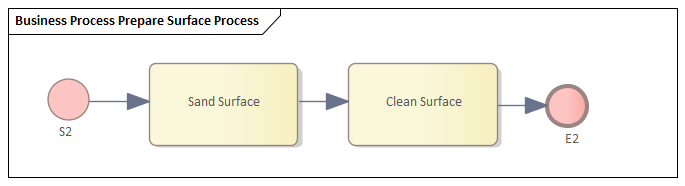
创建重复使用的过程-准备表面过程
- 创建一个名为S2的开始事件
- 向目标抽象任务“ Sand Surface”添加序列流
- 向目标抽象任务“ 清洁表面”添加序列流
- 将序列流添加到名为E2的目标结束事件
设置全局任务和重复使用的流程以调用活动
- 创建一个名为Coat Surface的全局任务活动
- 双击“ Coat Surface 1st Round”,“ Coat Surface 2nd Round”和“ Coat Surface 3rd Round” ,然后将标记“ ActivityRef”设置为Coat Surface
- 双击“ 调用准备表面” ,并将标签设置为“ ActivateRef”以准备表面处理
配置BPSim
- 打开“配置BPSim”对话框(“模拟>过程分析> BPSim>打开BPSim Manager”)
- 创建名为Paint Wall Simulation的业务流程模拟工件
- 选择包含相应的BPMN 2.0模型的包
目的 |
活动 |
|---|---|
|
固定缩放时间 |
在“配置BPSim”窗口的左侧面板上,展开“活动”组,然后:
|
|
随机涂布时间 |
在“配置BPSim”窗口的左侧面板上,展开“ GlobalTask”组,然后:
|
|
S1上的TriggerCount |
在“配置BPSim”窗口的左侧面板上,展开“开始事件”组,然后:
|
运行模拟
- 在“配置BPSim”对话框工具栏中,单击“运行”按钮;显示“ BPSim Simulation Controller”对话框
- 单击运行按钮,然后选择“标准仿真”
- 模拟完成后,它将提供以下结果:
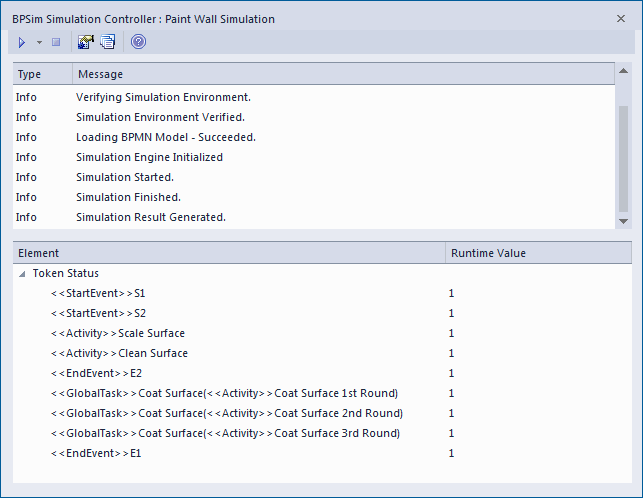
流量分析
对于在S1上启动的唯一令牌,我们可以从“ BPSim Simulation控制器”对话框中看到流程如何发展:
- 当到达callProcessActivity时,被调用的进程被激活;所以我们有S2〜E2
- 到达callGlobalTaskActivity时,将激活被叫全局任务-表示法为: GlobalTask name(称为活动名称) ;全局Coat Surface被称为三遍:
- 涂层表面(第一层涂层表面)
-涂层表面(第二层涂层表面)
-涂层表面(第三涂层表面)
时间分析
单击“ BPMN模拟控制器”对话框工具栏上的![]() 按钮。 “ BPMN仿真报告视图”显示:
按钮。 “ BPMN仿真报告视图”显示:
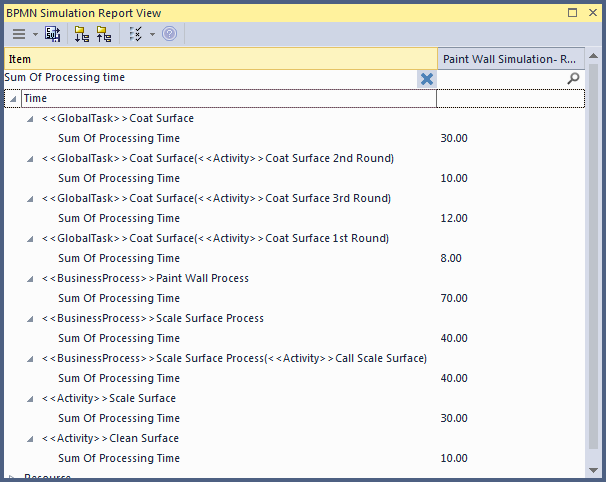
提示:在“过滤器”栏中键入文本字符串,以仅在该列字段中显示包含该文本字符串的记录。
扩展报告后(单击“报告视图”工具栏上的 按钮),报告将如示例所示显示,从中我们可以进行此分析:
按钮),报告将如示例所示显示,从中我们可以进行此分析:
- 大衣表面第一轮耗时8分钟; 第二轮大衣表面用时 10分钟; 大衣表面第三回合花了12分钟-数字8、10、12是由Poisson(10)分布随机生成的;重要的是,全局任务的每个调用实例都有其自己的值
- Coat Surface收集了所有实例的总时间:8 + 10 + 12 = 30
- 呼叫活动“ 呼叫准备表面”耗时40分钟,包括“ 沙面” (30分钟)和“ 清洁表面” (10分钟)
- 油漆墙处理的总处理时间为70分钟,由以下四个呼叫活动组成:40 + 8 + 10 + 12 = 70
定制模拟
我们可以在BPMN元素上配置“结果请求”以自定义模拟报告,以便仅报告我们感兴趣的参数。
配置结果请求
- 在“配置BPSim”对话框的左侧,展开“活动”组,然后单击Coat Surface 1st Round ,然后单击“时间”选项卡。
- 在对话框右侧的下部面板中,单击“ ProcessingTime”,单击“结果请求”字段中的下拉箭头,然后选中“ sum”复选框。点击确定按钮
- 对“ 调用准备表面” ,“ 涂层表面第二轮” ,“ 涂层表面第三轮”的活动重复这些步骤。
- 展开“业务流程”组,然后对“ 油漆墙流程 ”重复这些步骤
运行模拟
- 在“配置BPSim”对话框工具栏上,单击“运行”按钮。显示“ BPSim Simulation Controller”对话框
- 单击“运行”按钮下拉箭头,然后选择“自定义仿真”
流量分析
流量分析与标准模拟完全相同。
时间分析
在“ BPSim Simulation控制器”对话框工具栏上,单击“ ![]() 按钮;将显示“ BPMN仿真报告视图”。
按钮;将显示“ BPMN仿真报告视图”。
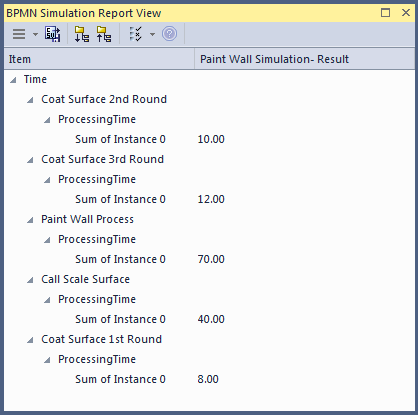
时间分析与标准模拟相同;但是,该报告仅包含我们要求的“总和”结果。
注意:当前,在时间分析中,我们既不能在被调用流程本身上,也不能在被调用流程所包含的活动上请求ProcessingTime。如果有此要求,请使用标准仿真。

 按钮,然后在参数对话框中,单击“分布”选项卡和“泊松”
按钮,然后在参数对话框中,单击“分布”选项卡和“泊松”